wps設(shè)置圖片插入就是嵌入的教程
時(shí)間:2024-05-15 09:01:29作者:極光下載站人氣:370
大部分用戶都會選擇在wps軟件中編輯不同類型的文件,這是因?yàn)?a href='http://m.l007.cn/yp/wps/' target='_blank'>wps軟件中的功能是很強(qiáng)大的,能夠?yàn)橛脩魩聿诲e(cuò)的使用體驗(yàn),所以wps軟件深受用戶的喜愛,當(dāng)用戶在wps軟件中編輯文檔文件時(shí),在頁面上插入圖片后,發(fā)現(xiàn)圖片的布局樣式不是嵌入型,于是有用戶問到wps如何設(shè)置圖片插入就是嵌入的問題,這個(gè)問題其實(shí)是很好解決的,用戶直接在選項(xiàng)窗口中點(diǎn)擊編輯選項(xiàng)卡,接著在剪切和粘貼選項(xiàng)板塊中,用戶把圖片插入/粘貼為選項(xiàng)設(shè)置為嵌入型選項(xiàng)即可解決問題,詳細(xì)的操作過程是怎樣的呢,接下來就讓小編來向大家分享一下wps設(shè)置圖片插入就是嵌入的方法教程吧,希望用戶能夠從中獲取到有用的經(jīng)驗(yàn)。
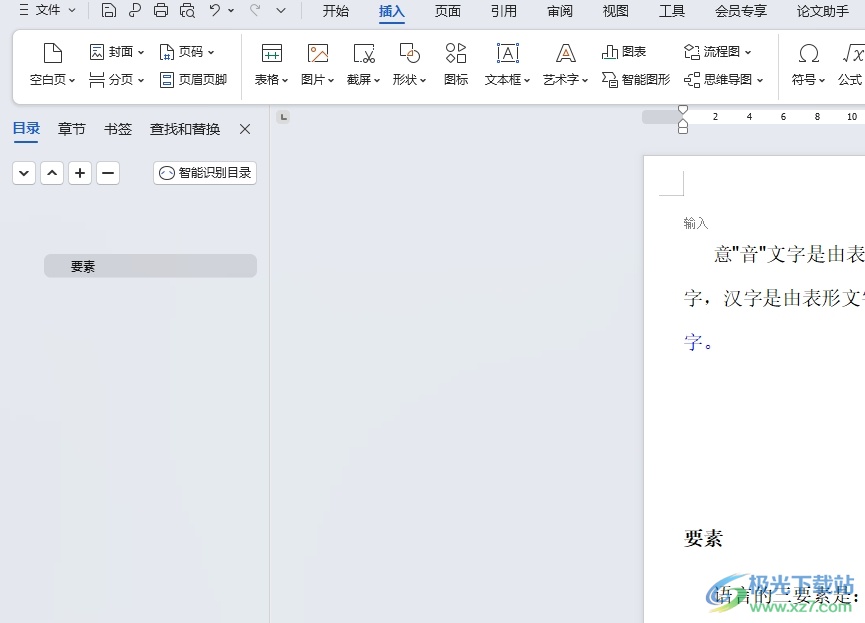
方法步驟
1.用戶在電腦上打開wps軟件,并來到文檔文件的編輯頁面上來進(jìn)行設(shè)置

2.接著在頁面上方的菜單欄中點(diǎn)擊文件選項(xiàng)左側(cè)的三橫圖標(biāo),在彈出來的下拉選項(xiàng)卡中,用戶選擇選項(xiàng)功能

3.這時(shí)在打開的選項(xiàng)窗口中,用戶將左側(cè)的選項(xiàng)卡切換到編輯選項(xiàng)卡上

4.然后在頁面右側(cè)會拓展出相關(guān)的功能板塊,用戶在剪切和粘貼選項(xiàng)板塊中點(diǎn)擊將圖片插入/粘貼為選項(xiàng),并將其設(shè)置為嵌入型選項(xiàng)

5.完成上述操作后,用戶直接在窗口的右下角按下確定按鈕即可解決問題

以上就是小編對用戶提出問題整理出來的方法步驟,用戶從中知道了大致的操作過程為點(diǎn)擊文件-選項(xiàng)-編輯-將圖片插入/粘貼為-嵌入型-確定這幾步,方法簡單易懂,因此感興趣的用戶可以跟著小編的教程操作試試看。

大小:240.07 MB版本:v12.1.0.18608環(huán)境:WinAll, WinXP, Win7, Win10
- 進(jìn)入下載
相關(guān)推薦
相關(guān)下載
熱門閱覽
- 1百度網(wǎng)盤分享密碼暴力破解方法,怎么破解百度網(wǎng)盤加密鏈接
- 2keyshot6破解安裝步驟-keyshot6破解安裝教程
- 3apktool手機(jī)版使用教程-apktool使用方法
- 4mac版steam怎么設(shè)置中文 steam mac版設(shè)置中文教程
- 5抖音推薦怎么設(shè)置頁面?抖音推薦界面重新設(shè)置教程
- 6電腦怎么開啟VT 如何開啟VT的詳細(xì)教程!
- 7掌上英雄聯(lián)盟怎么注銷賬號?掌上英雄聯(lián)盟怎么退出登錄
- 8rar文件怎么打開?如何打開rar格式文件
- 9掌上wegame怎么查別人戰(zhàn)績?掌上wegame怎么看別人英雄聯(lián)盟戰(zhàn)績
- 10qq郵箱格式怎么寫?qq郵箱格式是什么樣的以及注冊英文郵箱的方法
- 11怎么安裝會聲會影x7?會聲會影x7安裝教程
- 12Word文檔中輕松實(shí)現(xiàn)兩行對齊?word文檔兩行文字怎么對齊?
網(wǎng)友評論